Uklonite adware Wander Burst (Vodič za uklanjanje virusa)
Wander Burst Priručnik za uklanjanje adware-a
Što je Adware program Wander Burst?
Općenito o adware programu Wander Burst:
Wander Burst je adware program koji možete nenamjerno instalirati. To se može dogoditi prilikom instalacije freeware/shareware programa, u slučaju da ne provjerite sadrži li on kakve dodatke. Kad se nađe u sistemu, ovaj program može pokušati promijeniti sistemske postavke i ostaviti svoje datoteke, kao što je WanderBurst .exe, da bi mogao funkcionirati prilikom svakog pokretanja računala. Kao rezultat, korisniku računala mogu se početi prikazivati komercijalne pop-up reklame koje promoviraju partnerske stranice. Nakon što kliknete na neku od njih, te reklame preusmjerit će žrtvu na određenu web adresu. Na taj način WanderBurst zarađuje novac svojim developerima. Preporučujemo vam izbjegavanje i ignoriranje pop-up reklama koje prikazuje ovaj program jer nema garancije da su sve stranice na koje možete doći sigurne i da su sve strane pouzdane. Da bi saznali više o ovom programu, pročitajte sljedeći članak:
Tehnike za distribuciju programa Wander Burst:
Proces distribucije programa Wander Burst vrlo je direktan. Oslanja se na dvije potpuno različite tehnike. Prije svega, ovaj program možete instalirati na svoje računalo nakon što ga preuzmete s njegove službene stranice koja izgleda profesionalno, baš kao i neka druga slična stranica. Isto tako, možete dopustiti ovom programu da neprimjetno preuzme kontrolu nad računalom jer se aktivno promovira metodom bundlinga. Moramo upozoriti da obje metode zahtijevaju interakciju korisnika, pa ako ste upravo primijetili ovu aplikaciju na računalu, a niste ništa preuzimali, možete kriviti samo sebe. Da bi spriječili neočekivanu pojavu reklama programa Wander Burst, na svom računalu morate imati pouzdan anti-spyware program. Također vam želimo preporučiti provjeru svakog besplatnog programa prije instalacije. Pobrinite se da provedete sljedeće korake:
- Pročitajte Izjavu o privatnosti i Ugovor s krajnjim korisnikom;
- Odaberite “Prilagođenu” ili “Naprednu” (“Custom” ili “Advanced”) instalaciju umjesto “Brze” ili “Preporučene” (“Quick” ili “Recommended”);
- Pažljivo pratite svaki od koraka instalacije i pročitajte sve uvjete koji su vam ponuđeni;
- Uklonite sve unaprijed postavljene kvačice koje dopuštaju instalaciju programa Wander Burst.
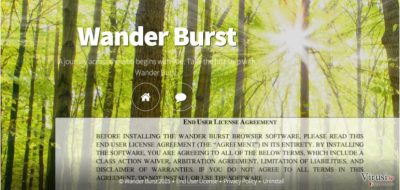
Što se događa nakon infiltracije programa Wander Burst u računalo?
Ako se Wander Burst infiltrira u sistem, prvo što će ova aplikacija napraviti je preuzimanje kontrole nad postavkama sistema. Isto tako, program počinje funkcionirati kod svakog pokretanja računala i odmah počinje prikazivati svoje reklame, linkove u tekstu, natpise i sličan komercijalni sadržaj. I dok u tim reklamama zapravo nema ništa loše jer je ovaj program ručno instaliran od strane stotine korisnika i možemo reći da su te reklame očekivane, moramo vas upozoriti na jednu stvar – ponekad te reklame mogu biti jako naporne. Osim toga, ti oglasi mogu vas preusmjeriti na sumnjive stranice koje nastoje povećati svoju popularnost. Ako ih želite izbjeći, morate ukloniti Wander Burst, kao i ostale adware programe, otimače preglednika i slične potencijalno nepoželjne programe. Najlakši način na koji ćete to učiniti je upotreba programa koji su kreirani za detekciju takvih potencijalno nepoželjnih programa (potentially unwanted program, PUP). U ovom osobitom slučaju preporučujemo pokretanje skeniranje kompletnog sistema programom FortectIntegoili nekom drugom renomiranom anti-spyware aplikacijom.
Što mi je potrebno za uklanjanje programa Wander Burst?
Ako vam smetaju reklame programa Wander Burst, također ćete primijetiti preusmjeravanja koja uzrokuje na vašem računalu tijekom surfanja internetom. Budite na oprezu jer se takva aktivnost koristi za promoviranje sponzoriranih stranica i da nema garancije za sigurnost tih stranica. Također, ova aplikacija može uzrokovati usporavanje sistema i može čak početi pratiti vaše navike kad surfate i pretražujete internet. Nije toliko važno što takve aktivnosti nisu ilegalne, već vas želimo podsjetiti da ne možemo garantirati da nećete završiti na sumnjivoj web adresi. Na kraju, praćenje također treba pažljivo razmotriti jer otkrivanje email adrese ili IP adrese vašeg PC-ja može dovesti do povećanja količine spama i sličnih problema. Ako želite ostati sigurni, pobrinite se da virus Wander Burst bude uklonjen s računala. Da bi to učinili, morate provesti korake koji slijede:
Uz pomoć programa FortectIntego moći ćete ukloniti štetu koju je napravio virus. Programi SpyHunter 5Combo Cleaner i Malwarebytes preporučuju se za detektiranje potencijalno nepoželjnih programa i virusa, kao i svih datoteka i unosa u registar koji su povezani s njima.
Ručni Wander Burst Priručnik za uklanjanje adware-a
Deinstalacija iz Windowsa
Da biste uklonili Adware program Wander Burst računala s Windowsima 10 ili 8, molimo vas da pratite sljedeće korake:
- Upišite Control Panel u kućicu s tražilicom za Windowse i stisnite Enter ili kliknite na rezultate pretraživanja.
- Ispod sekcije Programs, odaberite Uninstall a program.

- Na popisu pronađite unose povezane s Adware program Wander Burst (ili bilo kojim nedavno instaliranim sumnjivim programom).
- Desnom tipkom miša (Right-click) kliknite na aplikaciju i odaberite Uninstall.
- Ako se pojavi User Account Control, kliknite na Yes.
- Pričekajte da se proces deinstalacije završi i kliknite na OK.

Ako ste korisnik Windowsa 7 ili XP, pratite upute koje slijede:
- Kliknite na Windows Start > Control Panel koji se nalazi na desnoj strani otvorenog menija (ako ste korisnik Windowsa XP, kliknite na Add/Remove Programs).
- U Control Panelu, odaberite Programs > Uninstall a program.

- Odaberite nepoželjnu aplikaciju tako da na nju kliknete jednom.
- Pri vrhu, kliknite na Uninstall/Change.
- Na upit o potvrdi vaše akcije, odaberite Yes.
- Kliknite na OK jednom kad se proces uklanjanja završi.
Uklonite Wander Burst iz Mac OS X sistema
-
Ako koristite OS X, kliknite na gumb Go u gornjem lijevom kutu ekrana te odaberite Applications.

-
Čekajte dok ne vidite mapu Applications i potražite Wander Burst ili bilo koje sumnjive programe u njoj. Sada kliknite desnom tipkom miša na svaki od unosa te odaberite Move to Trash.

Resetirajte MS Edge/Chromium Edge
Obrišite nepoželjne ekstenzije iz preglednika MS Edge:
- Odaberite Menu (tri horizontalne točkice u gornjem desnom kutu prozora) i odaberite Extensions.
- S popisa odaberite ekstenziju i kliknite na Gear (ikonicu zupčanika).
- Kliknite na Uninstall koji se nalazi pri dnu.

Očistite kolačiće i ostale podatke spremljene tijekom surfanja:
- Kliknite na Menu (tri horizontalne točkice u gornjem desnom kutu prozora preglednika) i odaberite Privacy & security.
- Pod Clear browsing data odaberite Choose what to clear.
- Odaberite sve (izostavite lozinke, iako biste mogli ostaviti i Media licenses, ako je moguće) i kliknite na Clear.

Vratite postavke za novu karticu (tab) i početnu stranicu u početno stanje:
- Kliknite na ikonicu manija i odaberite Settings.
- pronađite sekciju On startup.
- Kliknite na Disable ako ste pronašli neku sumnjivu domenu.
Resetirajte MS Edge ako vam koraci iznad nisu pomogli:
- Pritisnite Ctrl + Shift + Esc da biste otvorili Task Manager.
- Kliknite na strelicu More details koja se nalazi pri dnu prozora.
- Odaberite karticu (tab) Details.
- Sada skrolajte prema dolje i pronađite svaki unos koji u sebi sadrži naziv Microsoft Edge. Desnom tipkom miša kliknite na svaki od tih unosa i odaberite End Task da biste prekinuli rad preglednika MS Edge.

Ako vam ovo rješenje nije pomoglo , morat ćete upotrijebiti naprednu metodu resetiranja preglednika Edge. Prije nastavka morali biste napraviti sigurnosnu kopiju svojih podataka.
- Na računalu pronađite sljedeći folder: C:\\Users\\%username%\\AppData\\Local\\Packages\\Microsoft.MicrosoftEdge_8wekyb3d8bbwe.
- Pritisnite na tipkovnici Ctrl + A da biste odabrali sve foldere.
- Desnom tipkom miša kliknite na njih i odaberite Delete.

- Sada desnom tikom miša kliknite na gumb Start i odaberite Windows PowerShell (Admin).
- Kad se otvori novi prozor, kopirajte i zalijepite sljedeću komandu, pa pritisnite Enter:
Get-AppXPackage -AllUsers -Name Microsoft.MicrosoftEdge | Foreach {Add-AppxPackage -DisableDevelopmentMode -Register “$($_.InstallLocation)\\AppXManifest.xml” -Verbose

Upute za Edge Chromium
Obrišite ekstenzije iz preglednika MS Edge (Chromium):
- Otvorite Edge i klikanjem odaberite Settings > Extensions.
- Obrišite nepoželjne ekstenzije tako što ćete kliknuti na Remove.

Očistite cache i podatke od spremljene tijekom surfanja:
- Kliknite na Menu i idite na Settings.
- Odaberite Privacy and services.
- Pod Clear browsing data odaberite Choose what to clear.
- Pod Time range birajte All time.
- Odaberite Clear now.

Resetirajte MS Edge (Chromium):
- Kliknite na Menu i odaberite Settings.
- Na lijevoj strani odaberite Reset settings.
- Odaberite Restore settings to their default values (resetirajte postavke na početne vrijednosti).
- Potvrdite s Reset.

Resetirajte Mozillu Firefox
Uklonite opasne ekstenzije:
- Otvorite preglednik Mozilla Firefox i kliknite na Menu (tri horizontalne linije u gornjem desnom kutu prozora).
- Odaberite Add-ons.
- Ovdje odaberite pluginove koji su povezani s Adware program Wander Burst i kliknite na Remove.

Resetirajte početnu stranicu (homepage):
- Kliknite na tri horizontalne crte u gornjem desnom kutu da biste otvorili meni.
- Odaberite Options.
- Pod opcijama za Home, upišite adresu vaše omiljene stranice koja će se otvoriti svaki put kad pokrenete preglednik Mozilla Firefox.
Očistite kolačiće i podatke o stranicama:
- Kliknite na Menu i odaberite Options.
- Idite na sekciju Privacy & Security.
- Skrolajte prema dolje i pronađite Cookies and Site Data.
- Kliknite na Clear Data…
- Odaberite Cookies and Site Data, kao i Cached Web Content i kliknite na Clear.

Resetirajte Mozillu Firefox
U slučaju da niste uspjeli ukloniti Adware program Wander Burst prateći upute iznad, morat ćete resetirati Mozillu Firefox:
- Pokrenite preglednik Mozilla Firefox i kliknite na Menu.
- Idite na Help i tamo odaberite Troubleshooting Information.

- Unutar sekcije Give Firefox a tune up kliknite na Refresh Firefox…
- Jednom kada vam iskoči pop-up prozor, potvrdite željenu akciju klikanjem na Refresh Firefox – to bi trebalo završiti uklanjanje Adware program Wander Burst.

Resetirajte Google Chrome
Obrišite maliciozne ekstenzije iz preglednika Google Chrome:
- Otvorite Google Chrome, kliknite na Menu (tri vertikalne točke u gornjem desnom kutu) i odaberite More tools > Extensions.
- U novootvorenom prozoru vidjet ćete sve instalirane ekstenzije. Deinstalirajte sve što vam je sumnjivo i što bi moglo biti povezano s Adware program Wander Burst tako da kliknete na Remove.

Očistite cache i podatke web stranica iz preglednika Chrome:
- Kliknite na Menu i odaberite Settings.
- Pod Privacy and security, odaberite Clear browsing data.
- Odaberite Browsing history, Cookies and other site data, kao i Cached images i files.
- Kliknite na Clear data.

Promijenite početnu stranicu:
- Kliknite na Menu i odaberite Settings.
- Potražite sumnjive stranice kao što je Adware program Wander Burst u sekciji On startup.
- Kliknite na Open a specific or set of pages i kliknite na tri točkice da biste došli do opcije Remove.
Resetirajte Google Chrome:
Ako vam prethodne metode nisu pomogle, resetirajte Google Chrome da biste eliminirali Adware program Wander Burst i sve njegove komponente:
- Kliknite na Menu i odaberite Settings.
- U Settings skrolajte prema dolje i kliknite na Advanced.
- Skrolajte prema dolje i pronađite sekciju Reset and clean up.
- Sada kliknite na Restore settings to their original defaults.
- Potvrdite s Reset settings da biste završili uklanjanje Adware program Wander Burst.

Resetirajte Safari
Uklonite nepoželjne ekstenzije iz preglednika Safari:
- Kliknite na Safari > Preferences…
- U novom prozoru odaberite Extensions.
- Odaberite nepoželjne ekstenzije povezane s Adware program Wander Burst i odaberite Uninstall.

Očistite kolačiće i ostale podatke web stranica iz Safarija:
- Kliknite na Safari > Clear History…
- Iz padajućeg menija pod Clear, odaberite all history.
- Potvrdite vaš odabir s Clear History.

Ako vam koraci iznad nisu pomogli, resetirajte Safari:
- Kliknite na Safari > Preferences…
- Idite na karticu (tab) Advanced.
- Stavite kvačicu u kućicu pokraj Show Develop menu.
- U meniju kliknite na Develop i zatim odaberite Empty Caches.

Nakon deinstalacije ovog potencijalno nepoželjnog programa i popravljanja svakog od Vaših web preglednika, preporučamo Vam da skenirate svoj računalno sustav reputabilnim anti-spywareom. Ovo će Vam pomoći da se riješite Wander Burst tragova registra te će također identificirati srodne parazite ili moguće malware infekcije na Vašem računalu. Za to možete koristiti naše najbolje malware uklanjače: FortectIntego, SpyHunter 5Combo Cleaner ili Malwarebytes.
Preporučujemo Vam
Nemojte dopustiti da vas vlada špijunira
Vlada ima mnogo problema vezanih uz praćenje korisnika i korisničkih podataka, kao i sa špijuniranjem građana, pa biste trebali uzeti u obzir i naučiti nešto više o sumnjivim praksama prikupljanja podataka. Pokušajte izbjeći bilo kakav pokušaj vlade da vas prati ili špijunira tako da na internetu postanete potpuno anonimni.
Možete odabrati drugu lokaciju kad budete online i pristupati bilo kakvom materijalu bez nekih posebnih ograničenja na sadržaj. Veoma lako možete imati internetsku vezu bez ikakvih rizika od hakerskih napada koristeći Private Internet Access VPN.
Kontrolirajte informacije kojima može pristupiti vlada ili bilo koja neželjena stranka i surfajte internetom bez mogućnosti da vas se špijunira. Čak i ako niste umiješani u ilegalne aktivnosti ili vjerujete svojem izboru usluga i platformi, budite sumnjičavi oko vlastite sigurnosti i poduzmite mjere predostrožnosti korištenjem usluge VPN-a.
Za slučaj malware napada, napravite sigurnosne kopije datoteka za kasniju upotrebu
Korisnici računala mogu na razne načine izgubiti podatke zahvaljujući cyber infekcijama ili upravo njihovom štetnom djelovanju. Softverski problemi koje stvaraju malware programi ili direktan gubitak podataka zbog šifriranja mogu dovesti do problema sa samim uređajem ili čak nanijeti permanentna oštećenja. Kada imate aktualne sigurnosne kopije, na veoma lagan način možete se oporaviti nakon takvog incidenta i nastaviti s radom.
Najbitnije je kreirati ažuriranja za svoje sigurnosne kopije, i to nakon bilo kakve promjene na računalu, pa ćete se moći vratiti točno u vrijeme prije nego je malware bilo što uspio promijeniti ili prije nego problemi s uređajem uzrokuju probleme s performansama ili oštećenje podataka. Kada imate raniju verziju svakog bitnog dokumenta ili projekta, lako ćete izbjeći frustracije i nervne slomove. To je pogotovo korisno kada se malware stvori niotkuda. Za potrebe vraćanja sistema u određenu točku u vremenu možete upotrijebiti Data Recovery Pro.























